如何在TikTok上修剪片段并精确剪切TikTok视频
为确保视频长度低于 TikTok 限制,您可能需要在分享前修剪视频。或者您想要修剪剪辑以在具有不同时间限制的其他社交媒体上分享。 TikTok 可以满足这些需求,因为它内置了视频编辑器。因此,唯一的问题是如何 调整 TikTok 上的视频长度。通过阅读这篇文章,您很快就会发现答案非常简单,因为以下内容提供了如何在 TikTok 上修剪视频的分步指南。
无论是预制视频还是您在TikTok上录制的视频,您都可以在TikTok上调整视频长度。您还会发现额外的提示,可让您在上传之前对 TikTok 视频进行精确剪辑。
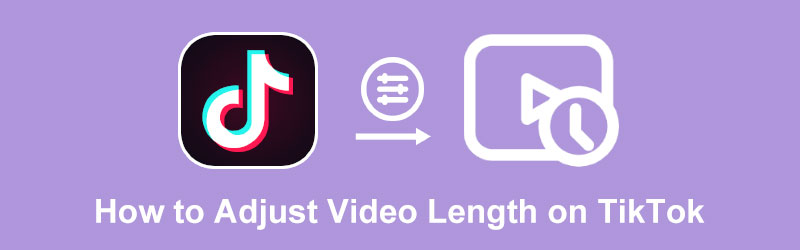
第 1 部分:如何调整 TikTok 上的视频长度
您可以通过剪掉不必要的部分来轻松控制视频长度。录制后只需在 TikTok 上调整视频长度即可。或者在 TikTok 上录制时修剪视频剪辑。无论您喜欢什么,您都可以从以下内容中找到有关如何在录制后或录制期间在 TikTok 上修剪视频的分步指南。一旦学会了两种在TikTok上调整视频长度的方法,你将不再需要因为说错而在拍摄时停下来,或者在录制时关注时长。向前看更多。
如何在录制后修剪 TikTok 上的视频
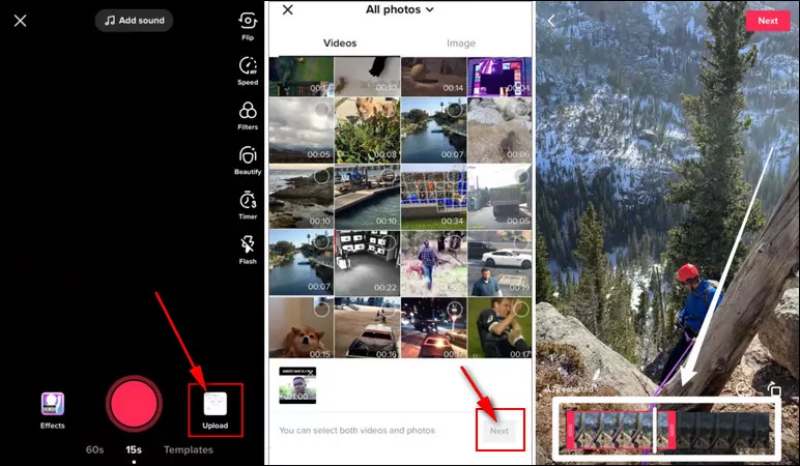
在您的设备上打开 TikTok,然后点击 加 屏幕中间的图标。然后点击 上传 按钮。
选择您刚刚制作的视频 照片库,或者您可以选择几个剪辑。点击 下一个 按钮确认您的选择。
视频底部会出现一个时间栏。您可以在上面移动手指来调整 TikTok 上的视频长度。完成后,点击 下一个 按钮继续。
然后,您可以为修剪后的视频或任何滤镜添加背景音乐。之后,您就可以在 TikTok 上发帖了。
笔记: 您的视频剪辑的原始版本仍然在您的 照片/画廊.
如何在录制时修剪 TikTok 上的视频
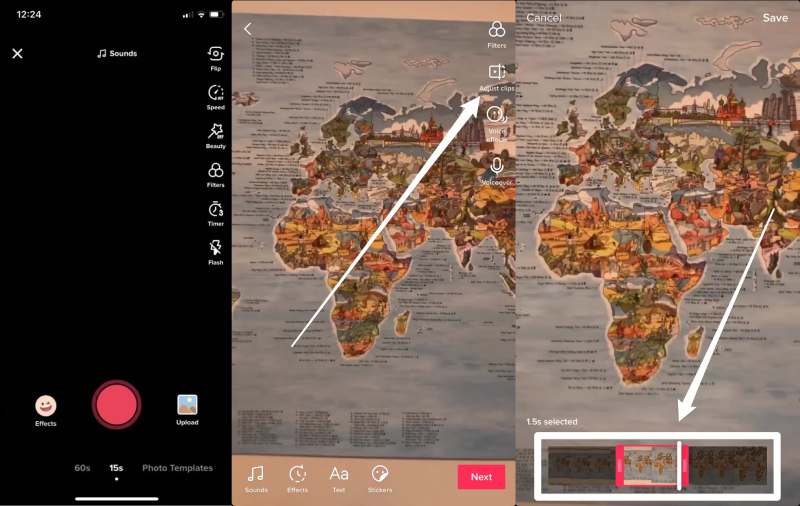
打开 TikTok 后,点击 加 屏幕中间下方的图标进行录制。
按 记录 按钮开始并释放它以完成录音。然后,点击 好的 带有红色复选图标的按钮。
点击 调整剪辑 右上角的按钮可调整 TikTok 上的视频长度。
使用下面的时间栏选择您想要的持续时间。确认修剪后,点击 节省 上面的按钮。
点击 下一个 按钮继续。您可以点击 邮政 按钮在 TikTok 上分享或点击 草稿 按钮将此视频保存到 TikTok 个人资料中。
第 2 部分:如何精确修剪视频以便上传到 TikTok
虽然上述方法可以帮助您调整TikTok上的视频长度,但您看不到终点清除,并且在时间栏上看到的只是视频中的帧。因此,您可以转向 ArkThinker Video Converter Ultimate 如果您想在将视频上传到 TikTok 之前对其进行精确修剪,请寻求帮助。这 视频修剪器 它可以让你精确控制时长,而不是粗略地调整 TikTok 上的视频长度。
- 将视频合并为一个以便上传到 TikTok。
- 在视频剪辑之间添加淡入/淡出效果。
- 精确设置 TikTok 视频的开始/结束点。
- 将视频分割成均匀的剪辑以调整持续时间。
如何使用 Video Converter Ultimate 修剪 TikTok 上的视频
免费下载该应用程序并将其安装在您的计算机上。然后,启动该程序并单击 工具箱 主界面上的按钮。在那里您可以看到许多可以帮助您处理 TikTok 视频的视频编辑工具。

定位 视频修剪器 并点击它。将弹出一个小窗口供您上传视频,或者只需将视频拖放到窗口即可。然后,您可以将光标移动到视频下方的时间栏上来调整时长。
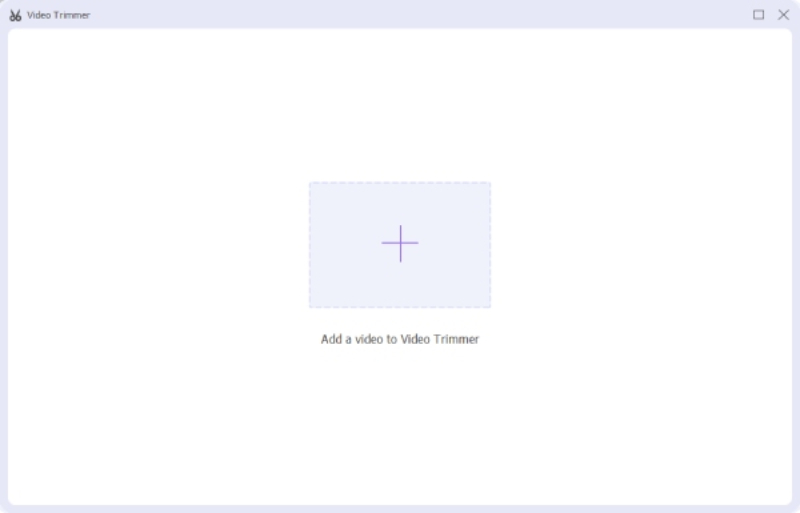
您还可以通过在时间栏下输入开始点或结束点来精确调整视频长度。同时,您可以点击左侧的 快速分裂 按钮将视频剪切成多个剪辑并设置每个剪辑的持续时间。

第 3 部分:有关在 TikTok 上调整视频长度的常见问题解答
为什么 TikTok 不允许我修剪视频?
TikTok 不允许您修剪视频有两个主要原因。首先,你可能找不到 调整剪辑 按钮或任何其他按钮,这可以通过更新 TikTok 来修复。其次,您已将视频发布到 TikTok 上。在这种情况下,您需要找回原始剪辑进行编辑。
如何剪辑 TikTok 上的音乐?
在 TikTok 上剪辑音乐需要您 将音乐添加到视频中。打开 TikTok 并点击 加 按钮、上传视频或录制视频。点击 添加声音 按钮并选择您要修剪的那个。您可以在音乐旁边看到一个剪刀图标,点击它可以修剪 TikTok 上的音乐。
TikTok上的视频上传后如何修剪?
遗憾的是,上传后您无法在 TikTok 上再次编辑视频。因此,最终在 TikTok 上发布视频之前请三思。如果您对在 TikTok 上上传的内容不满意。您可以使用原始剪辑重新制作视频并上传新视频。
结论:
综上所述,上述方法 如何修剪 TikTok 上的视频 可以帮助您在 TikTok 或任何其他社交媒体上发布之前完美控制视频长度。摆脱多次重新拍摄视频的麻烦,立即尝试在 TikTok 上调整视频长度的有效方法。
你怎么看这个帖子?点击评价这篇文章。
出色的
评分: 4.2 / 5(基于 129 票)



